excel2007高级筛选怎么用 excel高级筛选教程
Excel 2007 高级筛选操作教程详解
想要在Excel 2007中快速筛选出所需的重要数据?别再烦恼,这里为你详细解析Excel 2007的高级筛选功能,助你轻松从繁杂的数据中提取关键信息。
如何使用Excel 2007的高级筛选?
1. 打开你的Excel 2007文件,并定位到你想要进行筛选的数据区域。
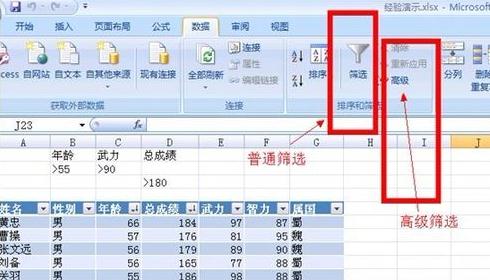
2. 在数据表的空白位置,输入你想要筛选的条件。请注意以下几点:
- 筛选条件的表头标题必须与数据表中的表头标题一致。
- 若条件在同一行输入,则表示这些条件之间是“与”的关系。
- 若条件在不同行输入,则表示这些条件之间是“或”的关系。
3. 在“数据”菜单下,点击“排序和筛选”工具栏中的“高级”按钮。

4. 在弹出的高级筛选对话框中,进行以下操作:
- 默认情况下,筛选结果会显示在原表格区域。
- 选择筛选列表区域,即你想要筛选的数据区域。
- 选择筛选条件区域,即你刚才输入筛选条件的区域。
5. 完成筛选条件选择后,点击确认按钮,即可看到筛选结果。
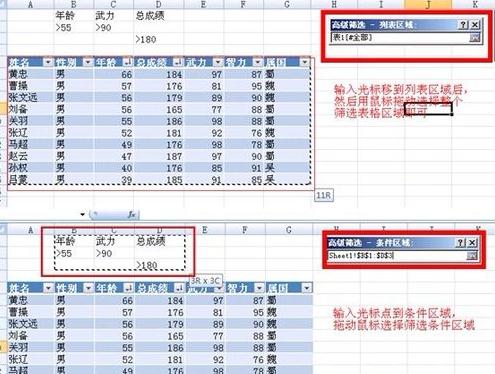
6. 点击确认后,你将得到筛选后的结果。
7. 如果需要将筛选结果复制到其他位置,请在高级筛选对话框中选择“将筛选结果复制到其他位置”,然后在“复制到”后面的输入框中选择一个空白单元格。
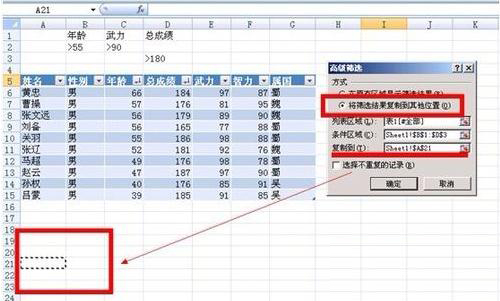
8. 至此,Excel 2007的高级筛选操作完成。
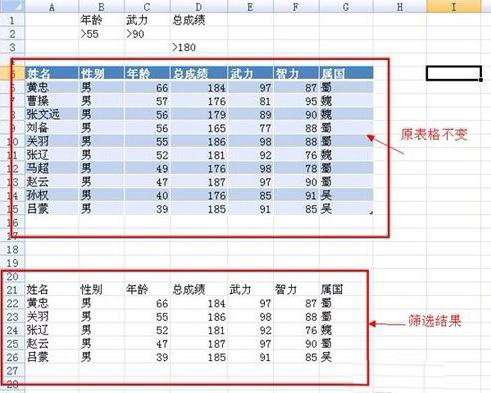
版权声明:以上内容作者已申请原创保护,未经允许不得转载,侵权必究!授权事宜、对本内容有异议或投诉,敬请联系网站管理员,我们将尽快回复您,谢谢合作!


















